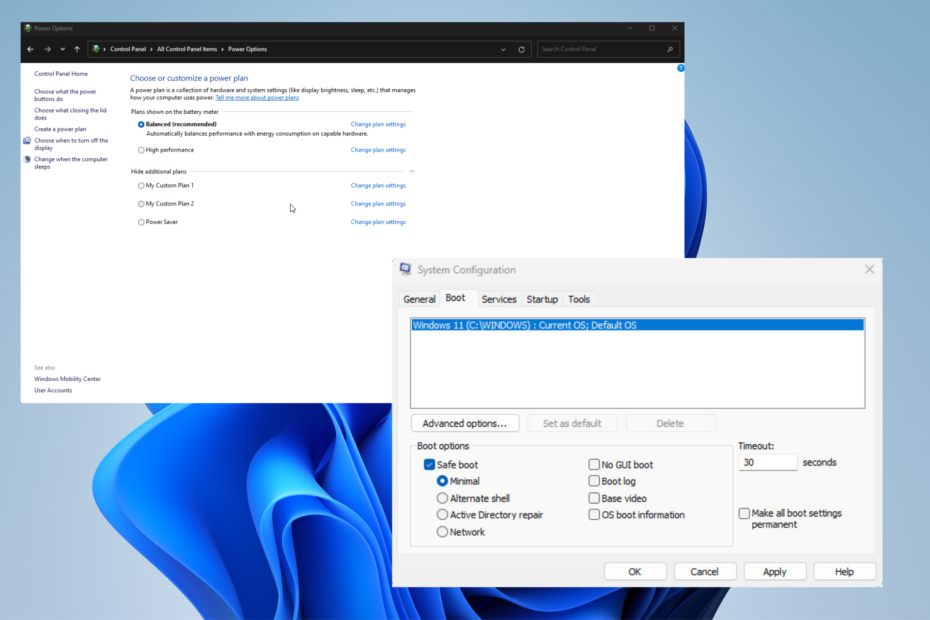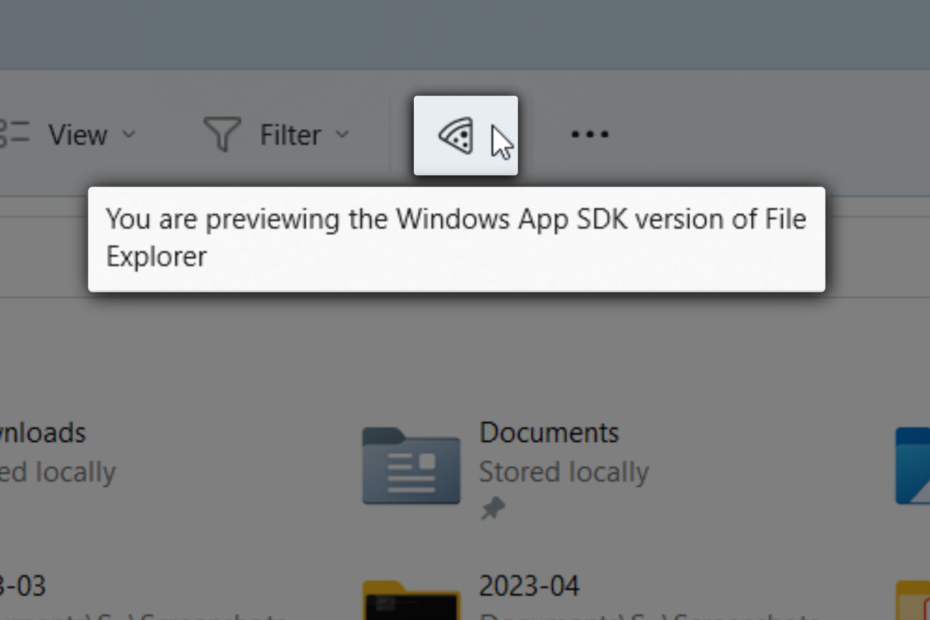- Promjena regionalnih postavki sustava Windows malo se razlikuje u verziji 11 od onoga u sustavu Windows 10.
- Prilagodba postavki može promijeniti izlaz nekih aplikacija, kao što je vremenska prognoza.
- Na promjenu možete utjecati izravno s upravljačke ploče i pristupiti drugim prilagodljivim značajkama.
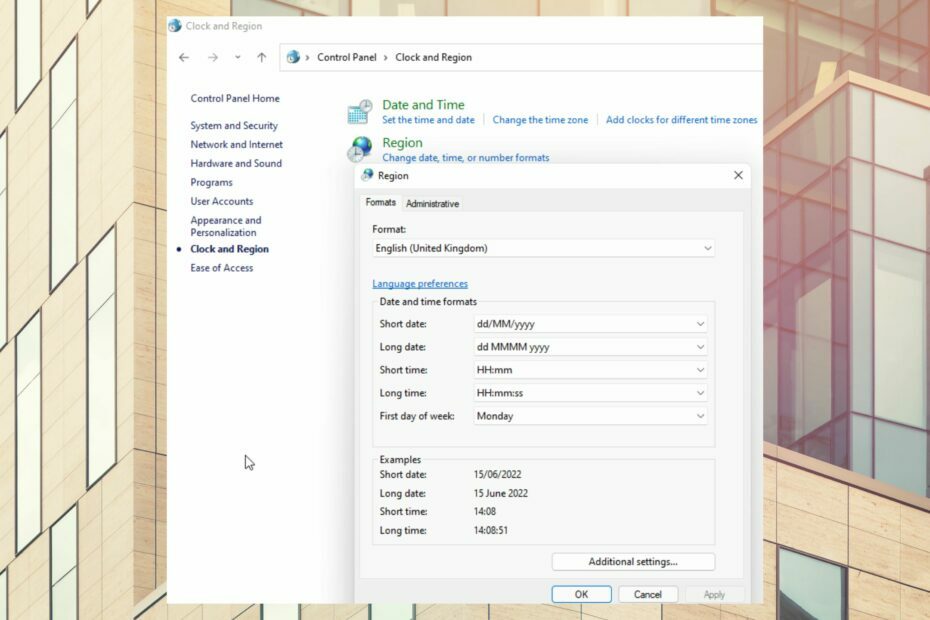
xINSTALIRAJTE KLIKOM NA DATOTEKU ZA PREUZIMANJE
- Preuzmite alat za popravak računala Restoro koji dolazi s patentiranim tehnologijama (dostupan patent ovdje).
- Klik Započni skeniranje kako biste pronašli probleme sa sustavom Windows 11 koji bi mogli uzrokovati probleme s računalom.
- Klik Popravi sve da biste riješili probleme koji utječu na sigurnost i performanse vašeg računala.
- Restoro je preuzeo 0 čitatelji ovog mjeseca.
Regionalne postavke sustava Windows 11 značajke su koje korisnicima dopuštaju prilagodbu aplikacija i operativnih sustava računala na temelju njihove geografske lokacije.
Kada se ispravno ažurira, možete dobiti točne podatke u stvarnom vremenu vremenske prognoze i druge aplikacije sinkronizirane s geolokacijom koje neometano rade na vašem računalu.
Je li regija važna u sustavu Windows 11?
Regionalne postavke sustava Windows 11 ne utječu značajno na funkcioniranje operativnog sustava. Međutim, značajke i usluge koje ovise o kulturnoj relevantnosti ili svijesti o lokaciji imat će koristi od ispravne upotrebe ispravnih regionalnih postavki sustava Windows 11.
Gdje mogu pronaći regionalne postavke?
- Kliknite na POBIJEDITI+R.
- Tip kontrolirati u dijaloški okvir i odaberite u redu.
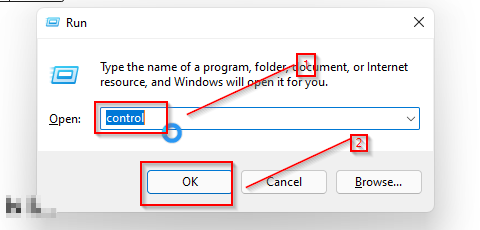
- Kliknite na sat i regija.
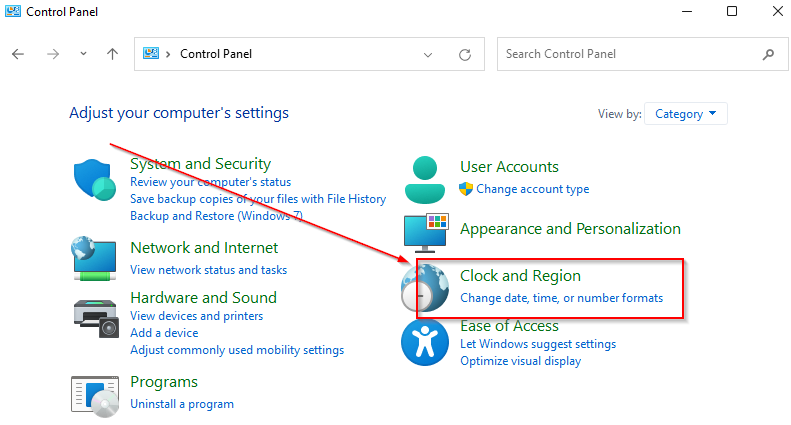
- U novom prozoru odaberite regija.
Kako mogu znati u kojoj se regiji nalazi moje računalo?
Nakon što ste pristupili regionalnim postavkama na vašem računalu slijedeći gornje korake, kliknite na regiju da vidite na koju regiju je vaše računalo trenutno postavljeno.
Kako mogu promijeniti regionalne postavke u sustavu Windows 11?
1. Iz Postavke
- Idite na postavke pritiskom na POBIJEDITI + ja.
- Kliknite na vrijeme i jezik.

- Na lijevoj strani zaslona odaberite regija.
- Kada se otvore postavke regije, odaberite novu lokaciju iz regija ili država popis.
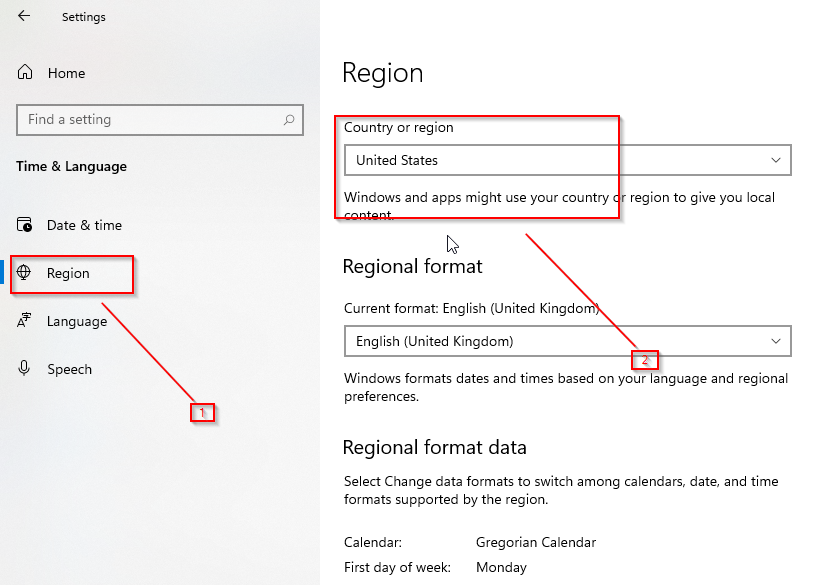
- 5 najboljih visokokvalitetnih web kamera koje izvrsno rade na sustavu Windows 11
- 7 postavki za optimizaciju performansi igranja u sustavu Windows 11
- 3 jednostavna koraka za rješavanje problema s neočekivanim tokenom pogreške raščlanjivanja
- 7 načina da vratite svoj zvuk u Steam Link
2. S upravljačke ploče
- Otvorite izbornik Start i potražite upravljačka ploča.
- Otvorena Sat i regija.

- Kliknite na regija za otvaranje regionalnih postavki.
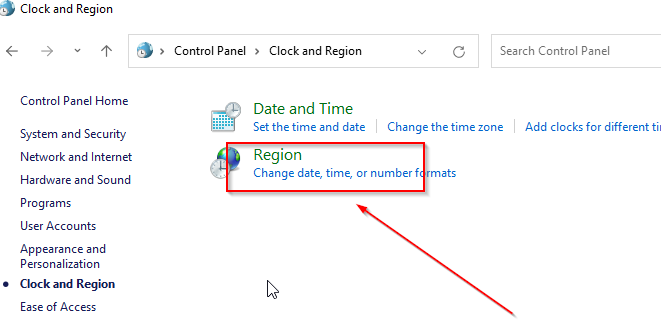
3. Promjena zadanog datuma
- Idite na regija stranicu postavki.
- Odaberi formati.
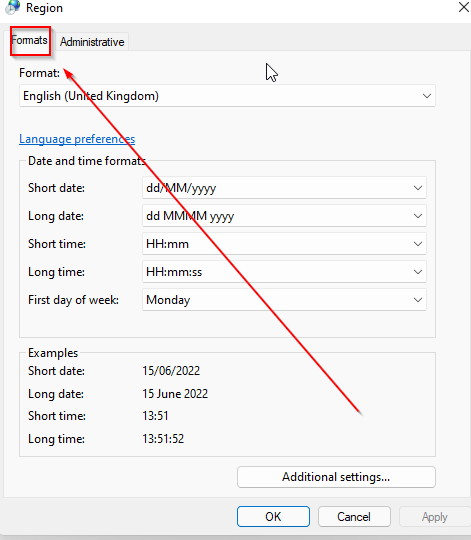
- Odaberite a format iz opcija, kliknite na primijeniti i u redu za spremanje promjena.
4. Promjena zadanog vremena
- Otvorite postavke regije i odaberite format.

- Od opcija odaberite željeni format vremena.
- Kliknite na Prijavite se i u redu za spremanje promjena.
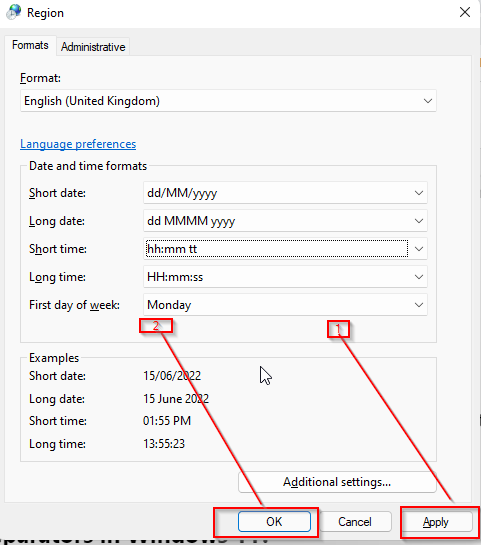
5. Promjena postavki administrativnog jezika
- Idite na postavke pritiskom na POBIJEDITI+ja.
- Kliknite na vrijeme i jezik.
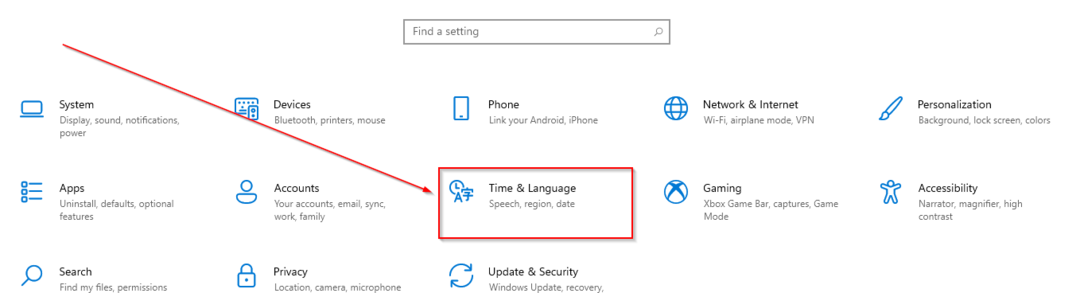
- Odaberi Jezik.
- Odaberi postavke administrativnog jezika.

- Kliknite na promijeniti jezik sustava.
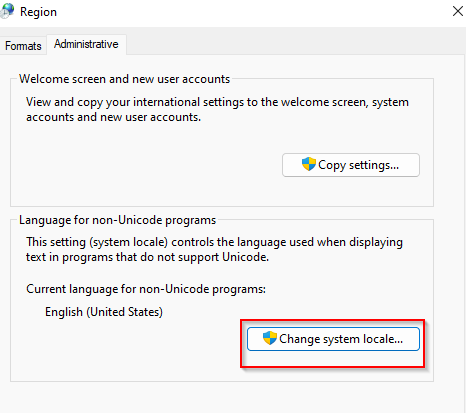
Kako mogu promijeniti decimalne separatore u sustavu Windows 11?
Osim regionalnih postavki, postoje i neke izborne postavke koje biste možda željeli omogućiti u sustavu Windows.
- Kliknite na POBIJEDITI+R.
- Tip kontrolirati u dijaloški okvir i odaberite u redu.

- Odaberi sat i regija.
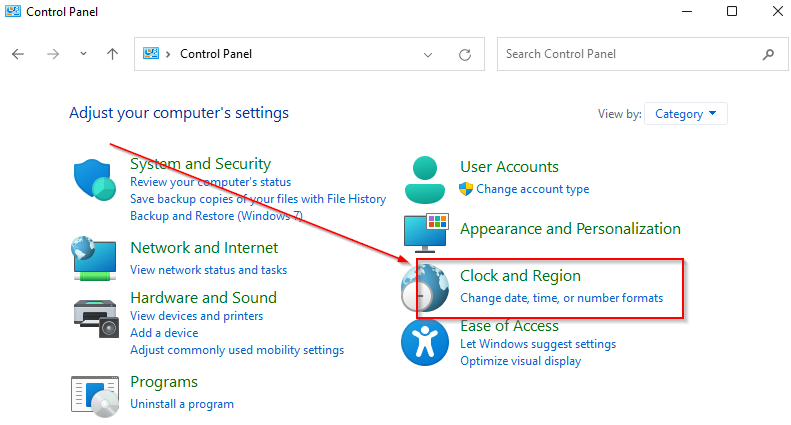
- Kliknite na regija.
- Odaberi dodatne postavke.
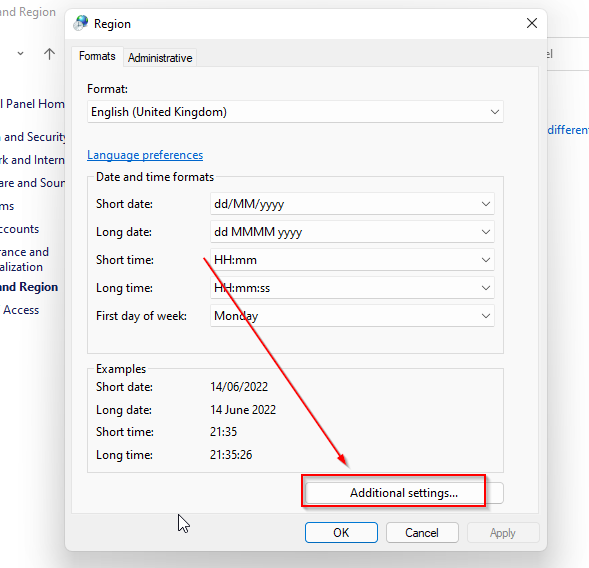
- Po potrebi promijenite stupac decimalnog simbola i stupce za razdvajanje popisa.
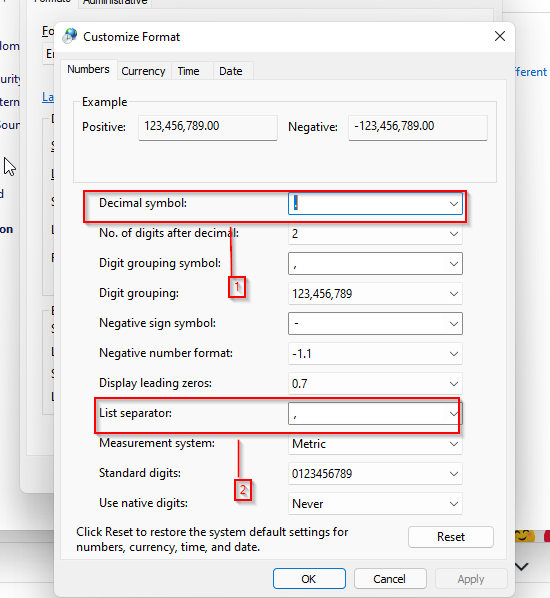
- Klik Prijavite se da biste spremili promjene.
Nadamo se da je ovaj članak pružio korisne informacije koje će vam pomoći da promijenite regionalne postavke sustava Windows 11 i ispravite sve pogreške na koje ste naišli. Molimo podijelite svoje komentare i misli u odjeljku ispod.
 Još uvijek imate problema?Popravite ih ovim alatom:
Još uvijek imate problema?Popravite ih ovim alatom:
- Preuzmite ovaj alat za popravak računala ocijenjeno Sjajno na TrustPilot.com (preuzimanje počinje na ovoj stranici).
- Klik Započni skeniranje kako biste pronašli probleme sa sustavom Windows koji bi mogli uzrokovati probleme s računalom.
- Klik Popravi sve za rješavanje problema s patentiranim tehnologijama (Ekskluzivni popust za naše čitatelje).
Restoro je preuzeo 0 čitatelji ovog mjeseca.